¿Cuál es la última versión de WordPress?
La última versión de WordPress es la 6.7.1, lanzada el 21 de noviembre de 2024. Esta es una actualización menor que incluye 16 correcciones de errores en el núcleo y el editor de bloques. Si estás usando WordPress, es recomendable mantenerlo actualizado para garantizar el rendimiento y la seguridad del sitio. La próxima versión importante (6.8) está programada para abril de 2025.
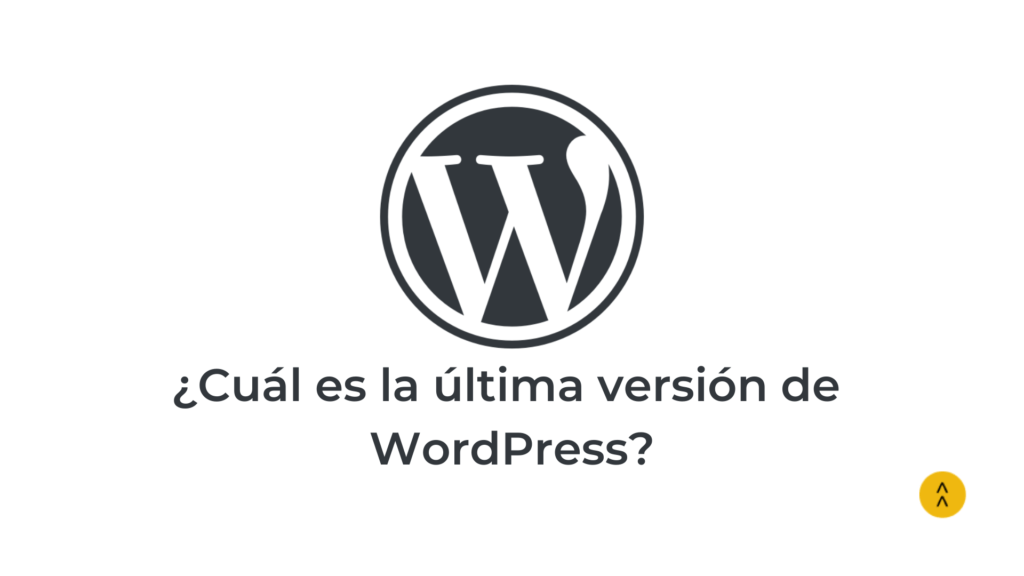
Versiones actuales de WordPress
A día de hoy la versión más reciente de este CMS es la 6.7.1 mencionada anteriormente, sin embargo hay otras versiones un poco menos actualizadas que tuvieron cambios más importantes:
1. WordPress 6.7 «Rollins» (noviembre 2024)
Lanzada el 13 de noviembre de 2024, esta es una versión importante que incluye nuevas características y mejoras significativas tanto en el editor de bloques como en la personalización de temas. Se recomienda actualizar al menos a esta versión para aprovechar sus funcionalidades.
2. WordPress 6.6 «Mingus» (julio 2024)
Introdujo mejoras en el rendimiento del editor de bloques, herramientas avanzadas de accesibilidad y una optimización en la velocidad de carga de sitio.
3. WordPress 6.3 «Lionel» (agosto 2023)
Esta versión introdujo mejoras significativas en la edición completa del sitio (Full Site Editing), incluidas herramientas más intuitivas para personalizar temas sin código. También simplificó la experiencia de los creadores de contenido.
4. WordPress 6.0 «Arturo» (mayo 2022)
Se destacó por su enfoque en la experiencia del editor de bloques, incluyendo nuevos patrones preconfigurados y bloques mejorados para facilitar la personalización de contenido visual.
5. WordPress 5.9 «Josephine» (enero 2022)
Fue la primera versión que introdujo completamente el concepto de edición completa del sitio (Full Site Editing), permitiendo personalizar temas completamente con bloques, sin necesidad de alterar código.
Cómo comprobar tu versión de WordPress
Para comprobar qué versión de WordPress tienes instalada en tu sitio, puedes seguir cualquiera de estos pasos:
Desde el Escritorio de WordPress
- Inicia sesión en tu panel de administración de WordPress.
- En la esquina inferior derecha del panel de control (Escritorio), verás el número de la versión actual de WordPress instalada.
- Si no lo ves, intenta ir a Escritorio > Actualizaciones, donde también aparece la versión actual.
Desde la Vista de Código Fuente
- Abre tu sitio web en cualquier navegador.
- Haz clic derecho en cualquier parte de la página y selecciona «Ver código fuente de la página».
- Busca el siguiente texto: generator en el código.
- Debería aparecer algo como: <meta name=»generator» content=»WordPress 6.x.x» />. Esto indica la versión de WordPress.
Desde Archivos del Servidor
- Conéctate a tu servidor a través de FTP o cPanel.
- Ve al directorio principal de tu instalación de WordPress.
- Abre el archivo readme.html o el archivo wp-includes/version.php. Ambos suelen contener información sobre la versión instalada.
Mediante Plugins o Herramientas
Algunos plugins como Site Health o herramientas externas de monitoreo de sitios web también pueden mostrarte la versión actual de WordPress.
Mantener tu versión actualizada es fundamental para la seguridad y el rendimiento de tu sitio. Si tu WordPress está desactualizado, considera hacer un respaldo antes de actualizar.
Solución de conflictos tras una actualización de WordPress
Si experimentas conflictos tras una actualización de WordPress, aquí hay pasos prácticos para resolverlos:
1. Identificar el Problema
- Mensaje de error: Anota cualquier mensaje de error visible en el sitio o en el panel de administración.
- Revisión de funcionalidades: Identifica qué elementos no funcionan (editor, plugins, temas, etc.).
- Archivos de registro: Consulta los registros de errores de tu servidor (archivo error_log) para más detalles.
2. Desactivar Plugins
Los conflictos suelen estar relacionados con plugins incompatibles:
- Accede al panel de administración: Ve a Plugins y desactiva todos.
- Sin acceso al panel: Usa un cliente FTP o el administrador de archivos de tu hosting:
- Navega a wp-content/plugins/ y cambia el nombre de las carpetas de los plugins (por ejemplo, de plugin-name a plugin-name-disabled).
- Activa los plugins uno a uno para identificar el conflicto.
3. Cambiar a un Tema Predeterminado
Si el conflicto persiste:
- Cambia a un tema predeterminado como Twenty Twenty-Three desde el panel de administración o renombrando el directorio de tu tema activo en wp-content/themes/.
4. Verificar Compatibilidad
- Requisitos de PHP: Confirma que el servidor está usando una versión de PHP compatible con la versión de WordPress instalada.
- Revisión de plugins y temas: Consulta las páginas de los desarrolladores de plugins/temas para verificar compatibilidad con la versión actual de WordPress.
5. Revisar el Archivo .htaccess
Si el sitio no carga correctamente:
- Usa un cliente FTP para acceder a la raíz de tu instalación de WordPress.
- Renombra el archivo .htaccess y luego, desde el panel, ve a Ajustes > Enlaces permanentes para regenerarlo.
6. Habilitar el Modo de Depuración
Activa el modo de depuración para obtener más detalles:
- Accede a wp-config.php en la raíz de WordPress.
- Añade o edita estas líneas:
define(‘WP_DEBUG’, true);
define(‘WP_DEBUG_LOG’, true);
define(‘WP_DEBUG_DISPLAY’, false);
- Consulta el archivo wp-content/debug.log para analizar errores.
7. Restaurar Copia de Seguridad (Si la tienes)
Si los problemas no se resuelven, restaura una copia de seguridad de tu sitio antes de la actualización. Esto te permitirá preparar el entorno correctamente antes de intentarlo de nuevo.
8. Actualizar Manualmente
Si la actualización automática falló:
- Descarga la última versión de WordPress desde WordPress.org.
- Sustituye los archivos del núcleo (excluyendo wp-content) mediante FTP.
9. Solicitar Ayuda
Si no puedes resolver el problema, busca soporte:
- Consulta los foros oficiales de WordPress: Foros de Soporte.
- Contacta al proveedor de tu tema o plugin si el problema está relacionado con sus productos.
Tomar estas medidas con precaución puede ayudarte a solucionar conflictos y recuperar la funcionalidad de tu sitio tras una actualización.
Vulnerabilidades comunes
Las vulnerabilidades comunes en WordPress suelen aprovechar fallos en el núcleo, los temas o los plugins, y pueden ser mitigadas con buenas prácticas de seguridad. A continuación, algunos tipos frecuentes:
1. Plugins o Temas Vulnerables
- Problema: Plugins y temas desactualizados o mal diseñados pueden contener fallas que los atacantes explotan para acceder al sitio.
- Ejemplo: Inyección de SQL, ejecución de código remoto (RCE), o Cross-Site Scripting (XSS) dentro de un plugin popular.
- Mitigación: Actualiza regularmente los plugins/temas y elimina los que no uses.
2. Inyecciones de SQL
- Problema: Permite a los atacantes ejecutar consultas maliciosas en la base de datos, exponiendo o eliminando información crítica.
- Mitigación: Utiliza plugins confiables y considera una capa de seguridad adicional en el servidor, como un firewall de aplicaciones web (WAF).
3. Cross-Site Scripting (XSS)
- Problema: Los atacantes insertan scripts maliciosos que se ejecutan en el navegador de los usuarios, comprometiendo sus datos.
- Mitigación: Implementa validación y escape de datos en los formularios y usa plugins seguros.
4. Ataques de Fuerza Bruta
- Problema: Los atacantes intentan adivinar contraseñas de usuarios o administradores mediante intentos repetidos.
- Mitigación: Usa contraseñas seguras, habilita la autenticación en dos pasos (2FA) y limita los intentos de inicio de sesión.
5. Malware y Backdoors
- Problema: Los atacantes pueden insertar malware o crear puertas traseras para tener acceso persistente al sitio.
- Mitigación: Escanea regularmente el sitio con herramientas como Wordfence o Sucuri y revisa los archivos del núcleo.
6. Configuración del Servidor
- Problema: Permisos de archivo incorrectos, versiones obsoletas de PHP o configuraciones inseguras del servidor pueden ser explotadas.
- Mitigación: Configura permisos de archivos adecuadamente (644 para archivos y 755 para carpetas) y usa la última versión estable de PHP.
7. XML-RPC Abusado
- Problema: Esta funcionalidad permite realizar múltiples solicitudes en una conexión, facilitando ataques de fuerza bruta y de denegación de servicio (DDoS).
- Mitigación: Desactiva XML-RPC si no es necesario o usa plugins para limitar su funcionalidad.
8. Falta de HTTPS
- Problema: Sin un certificado SSL, las conexiones al sitio pueden ser interceptadas.
- Mitigación: Usa HTTPS para cifrar las comunicaciones y proteger los datos del usuario.
Buenas prácticas para minimizar vulnerabilidades:
- Mantén WordPress, plugins y temas actualizados.
- Realiza copias de seguridad regulares.
- Usa plugins de seguridad como Wordfence, Sucuri o iThemes Security.
- Monitorea el acceso a archivos críticos y la actividad de los usuarios.